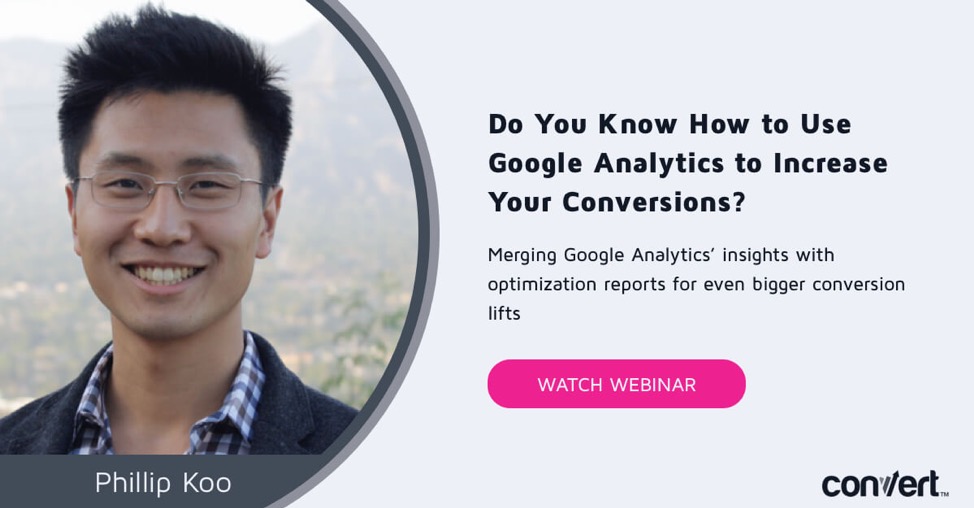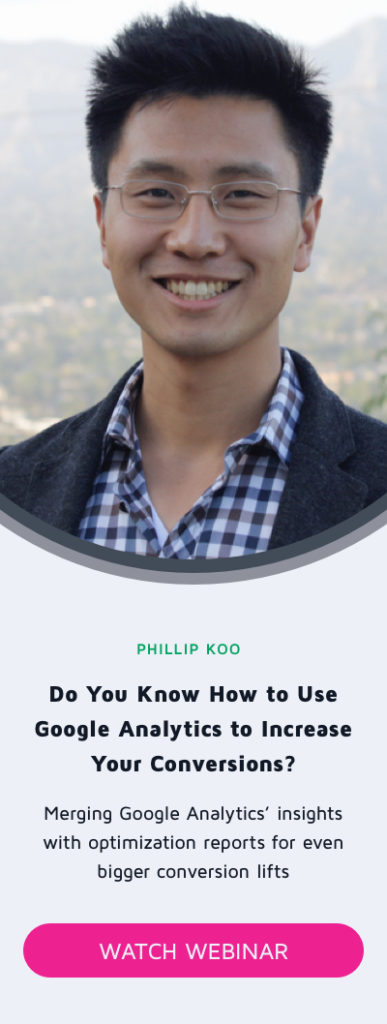Verwendung von Google Analytics zur Verbesserung der PPC-Leistung für Ihren Online-Shop
Veröffentlicht: 2020-05-27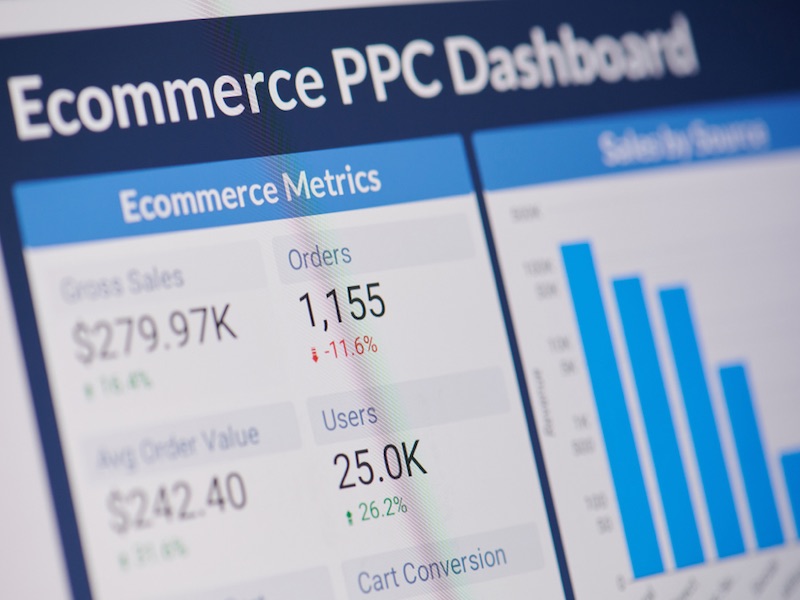
Es ist 2020! Ein neues Jahr voller Möglichkeiten, die Leistung Ihres E-Commerce-Geschäfts zu verbessern und es zu völlig neuen Höhen zu führen. Meine einzige Frage ist: Bist du mutig genug, um kopfüber einzutauchen?
Sie haben vielleicht nicht einmal gewusst, dass 2019 ein entscheidendes Jahr für E-Commerce-Unternehmen war, die ihre PPC-Suchmaschinenmarketing-Bemühungen (Pay-per-Click) nutzten oder gerade erst damit begannen, was mit den massiven Schritten des Suchgiganten Google bei der Anpassung von mehr maschinellem Lernen zusammenhängt mit Smart Shopping-Kampagnen und Bing Ads, die offiziell in Microsoft Advertising umbenannt werden.
Ich meine, allein Google hat allein im Jahr 2019 über 10 wirkungsvolle Änderungen und Verbesserungen an Produkten wie Google Ads und dem Merchant Center vorgenommen. (Hinweis: In den Jahren zuvor waren es im Durchschnitt nur etwa halb so viele pro Jahr, wobei viele Updates „unter dem Radar“ waren).
Mit jedem neuen Jahr ergeben sich jedoch neue Möglichkeiten, es besser zu machen als im Vorjahr. Viele Händler werden auf die vorherige Leistung zurückblicken, indem sie sich ausschließlich auf die Berichte und Metriken der jeweiligen Werbeplattform (z. B. Google Ads) verlassen. Dies ist insbesondere bei kleinen und mittelgroßen E-Commerce-Unternehmen eine relativ gängige Praxis, hauptsächlich aufgrund von:
- Ein Mangel an verfeinerten Kenntnissen des Themas
- Weniger Ressourcen oder weniger Personal zur Unterstützung bei der Verwendung anderer Tools
- Angst, die Dinge mit MEHR Daten zu verkomplizieren
- HABE einfach NICHT GENUG ZEIT!
Hierin liegt jedoch der sprichwörtliche „Schuss in den Fuß“: Durch das Ignorieren anderer Tools (sogar kostenloser) verlieren Händler wichtige Daten, Trichtereinblicke und Möglichkeiten, sowohl die Leistungshöhen als auch die Mängel jedes früheren Zeitraums zu verbessern – Egal ob 2 Wochen oder 2 Jahre.
Bei weitem gibt es kein besseres (und kostenloses) Tool in Ihrem Kit als Google Analytics.
Bei manchen von euch ist mir sicher schon bei der bloßen Nennung des Namens ein Schauer über den Rücken gewachsen, aber eine andere Art von Angst: FOMO – Fear of Missing Out SOLLTE eure Phobie überwiegen.
Meine aufrichtige Hoffnung ist, dass ich diese inhärente Angst zerstreuen kann, denn Google Analytics ist ein entscheidender (wenn auch oft missverstandener) Teil Ihres Arsenals, der einen unglaublichen Einfluss darauf haben kann und wird, Ihnen dabei zu helfen, die Leistung Ihrer PPC-Kampagne für Ihren Online-Shop zu verbessern bei richtiger Anwendung.
Das große "Duh!" – Ihr UA-Tracking-Code
Ich kann denen unter Ihnen sicherlich verzeihen, die vielleicht noch nicht bereit für den tiefen Einblick in Google Analytics sind, aber es gibt absolut keine Entschuldigung dafür, KEIN Google Analytics-Konto zu haben und vor allem NICHT richtig eingerichtet zu haben.
Nun, vielleicht KANN ich einem Skopophobiker verzeihen, aber lasst uns versuchen, hier ehrlich zu sein, okay? Die Einrichtung Ihres GA-Kontos ist ziemlich einfach, und wenn Sie wirklich gerade erst anfangen, können Sie zur Google Marketing Platform wechseln, um zu beginnen.
Lassen Sie uns ein wenig zum Kern unseres Themas vorspulen: Ihrem Universal Analytics-Tracking-Code. Das ist es! Nur ein kleines Code-Snippet, das Google für Sie erstellt, und alles, was Sie tun müssen, ist, es auf Ihrer Website zu implementieren.
Ich meine, dieses Ding ist das Schweizer Taschenmesser der Datenerfassung – es schneidet, es würfelt, es segmentiert – und das Verständnis Ihres Käuferverhaltens mit diesen Daten macht Sie nur zu einem besseren „Vermarkter“. Die Daten und Metriken, die von diesem Code verarbeitet und gemeldet werden, sind wichtige Faktoren, die Sie dabei unterstützen, die Leistung von PPC-Kampagnen zu verbessern.
Jetzt ist jeder E-Commerce-Shop anders, vor allem jetzt so, auf welcher E-Commerce-Plattform Sie Ihre Website aufgebaut haben. SaaS-E-Commerce-Führer wie BigCommerce machen es sehr einfach, diesen Code zu implementieren, um das gesamte Käuferverhalten mit einem sauberen Backend-Kontrollfeld zu verfolgen, in dem Sie das Code-Snippet einfach kopieren, einfügen und in einem bestimmten Feld speichern können – die Plattform erledigt den Rest Stellen Sie sicher, dass der Code an der richtigen Stelle in Ihrem Quellcode platziert wird.
Dies ist jedoch nicht der einzige Weg. Googles Tag Manager ist mein persönlicher Favorit – ein Tool, mit dem Sie mehrere Code-Snippets aus verschiedenen Quellen in einem einzigen „Container“ implementieren können.
Es kann, wie ich hinzufügen möchte, ziemlich schnell sehr chaotisch werden, wenn Sie versuchen, mehrere Snippets in den Quellcode Ihrer Website einzufügen, und Google Tag Manager ist eine hervorragende Lösung für alle, die eine Omnichannel-Marketingstrategie anwenden, z. B. bei der Verwendung anderer Werbeplattformen wie Facebook-Anzeigen und Microsoft Advertising, weil jeder (selbst Google immer noch) seinen eigenen eindeutigen Satz von Tracking-Codes hat.
Profi-Tipp: Googles Tag Assistant, eine kostenlose Browser-Erweiterung, kann verwendet werden, um den Status Ihrer verschiedenen Tracking-Codes aufzuzeichnen und zu überprüfen – einschließlich Google Analytics. Wenn ein Code fehlschlägt oder falsch implementiert ist, kann Ihnen dieses Tool helfen, Probleme zu beheben.
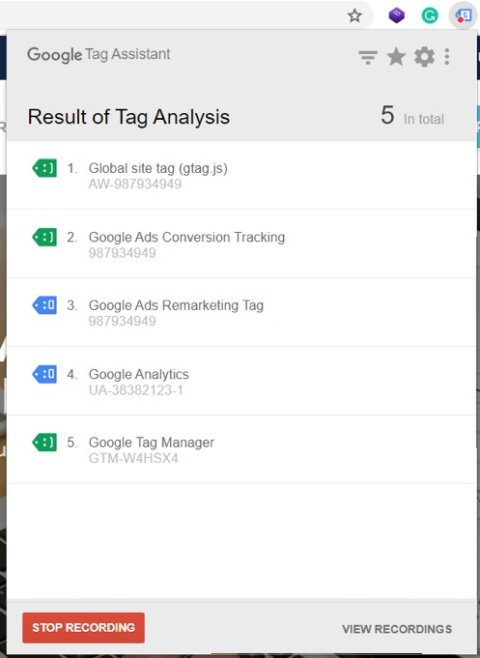
Während die Implementierung Ihres UA-Tracking-Codes und die Sicherstellung, dass er korrekt ausgelöst wird, möglicherweise der erste Schritt ist, gibt es einige andere wichtige Einstellungen , die Sie in Google Analytics beachten sollten, insbesondere für Inhaber von E-Commerce-Geschäften:
Verknüpfung Ihres Google Ads-Kontos
Scheint offensichtlich, nicht wahr? Die Verbindung von Google Analytics mit Google Ads ist ein klares Kinderspiel. Sie können Analytics-basierte Conversion-Ziele importieren, wenn Sie in Ihrem Google Ads-Konto angemeldet sind.
Navigieren Sie zu Admin > Property > Google Ads Linking und klären Sie dies ab.
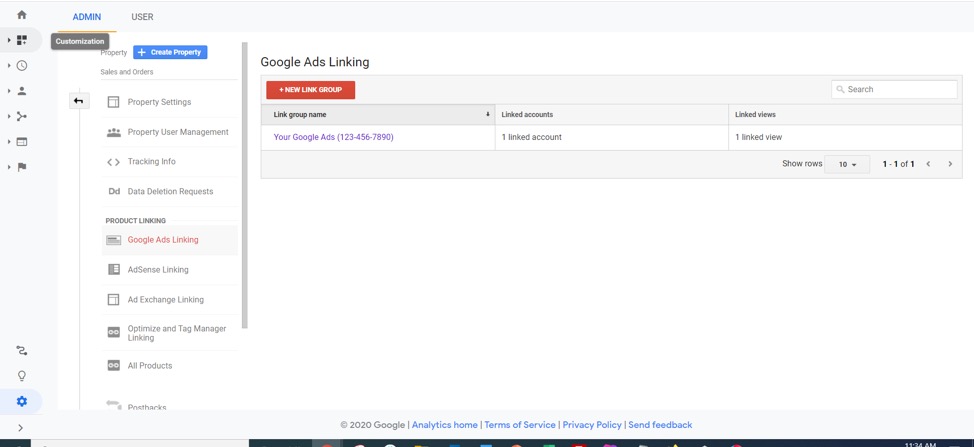
Datenerhebung und Datenspeicherung
Diese Einstellungen, die auch in den Property-Einstellungen unter Tracking-Informationen zu finden sind, sind unglaublich wichtig und ihre Benennung fasst alles ziemlich genau zusammen.
Die Datenerfassung verwendet jetzt Google-Signale und ermöglicht es Analytics, zusätzliche Daten über Ihre Besucher außerhalb der standardisierten Daten zu sammeln, wenn es nicht aktiviert ist. AKTIVIEREN SIE DIES!
Die Datenaufbewahrung (relativ neu und nicht so wichtig) kann verwendet werden, um den Zeitraum zu steuern, bevor Daten auf Benutzer- und Ereignisebene automatisch von den Analytics-Servern gelöscht werden.
NICHT VERGESSEN! Jedes Unternehmen da draußen, das personenbezogene Daten über seine Kunden sammelt, muss sich der aktuellen Gesetze zum Datenschutz, zur Privatsphäre und zum „Recht auf Vergessenwerden“ bewusst sein. Insbesondere müssen Geschäftsinhaber Maßnahmen ergreifen, um sicherzustellen, dass ihre Unternehmen sowohl die Datenschutz-Grundverordnung (DSGVO) in der EU als auch den California Consumer Privacy Act (CCPA) einhalten, der jetzt am 1. Januar 2020 in Kraft tritt.
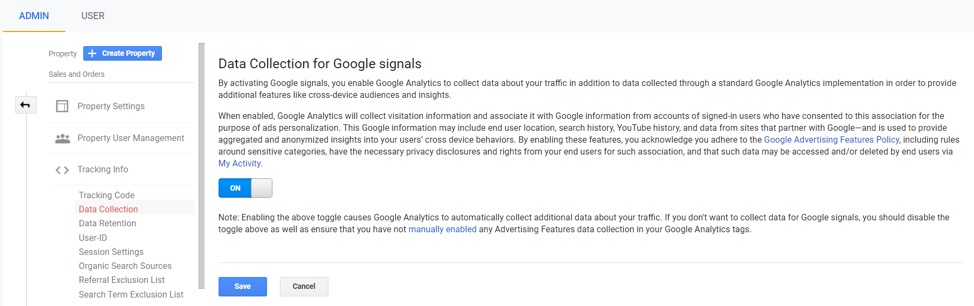
E-Commerce-Einstellungen
Nun, NATÜRLICH wollen wir dies ermöglichen. Mit den E-Commerce-Einstellungen kann Google Analytics mit der Verfolgung wichtiger Messwerte wie dem Käuferverhalten auf Warenkorbebene beginnen. Standardmäßig wird auch das Transaktions -Conversion-Ziel erstellt , das dann in Google Ads importiert wird.
Erweiterte E-Commerce-Einstellungen verbessern die Tiefe der gesammelten Daten nur noch weiter, mit dem optionalen Schritt, auch Ihre Checkout-Trichterschritte zu markieren.
Sie finden diese unter Admin > Ansicht > E-Commerce-Einstellungen .
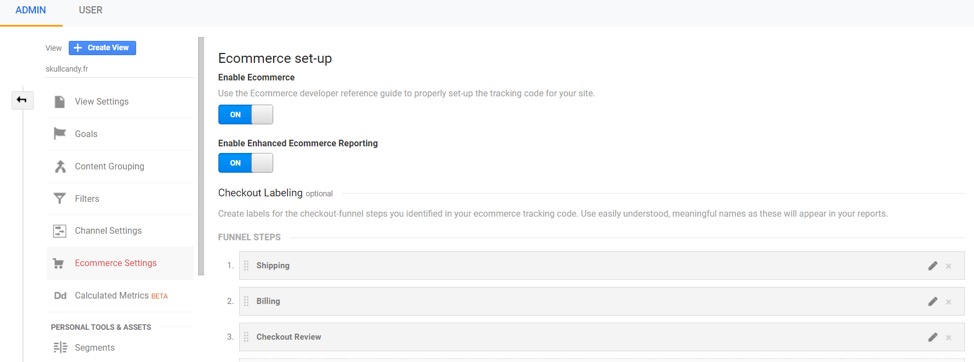
Transaktions-Conversion-Ziel in Google Ads
Ich wollte diesen nur als zusätzliches Maß werfen – und weil es ein Schritt ist, den man NICHT überspringen sollte. Ohne dies können Sie die Punkte zwischen Conversions aus Google Ads-Kampagnen und Transaktionsdaten in Google Analytics nicht herstellen.
Das Conversion-Tracking von Google Ads kann zwar ebenfalls verwendet werden, aber die überwiegende Mehrheit der Inhaber von E-Commerce-Geschäften wird einen genaueren Conversion-Wert (Umsatz) sehen, der vom Conversion-Ziel „Transaktionen“ gemeldet wird, das nur aus Google Analytics importiert werden kann.
Navigieren Sie in Google Ads zu Tools & Einstellungen (Schraubenschlüssel-Symbol) > Messung > Conversions. Nachdem Sie sich entschieden haben, ein neues Conversion-Ziel hinzuzufügen, wählen Sie Importieren > Google Analytics aus und fahren Sie dann mit den beschriebenen Schritten fort:
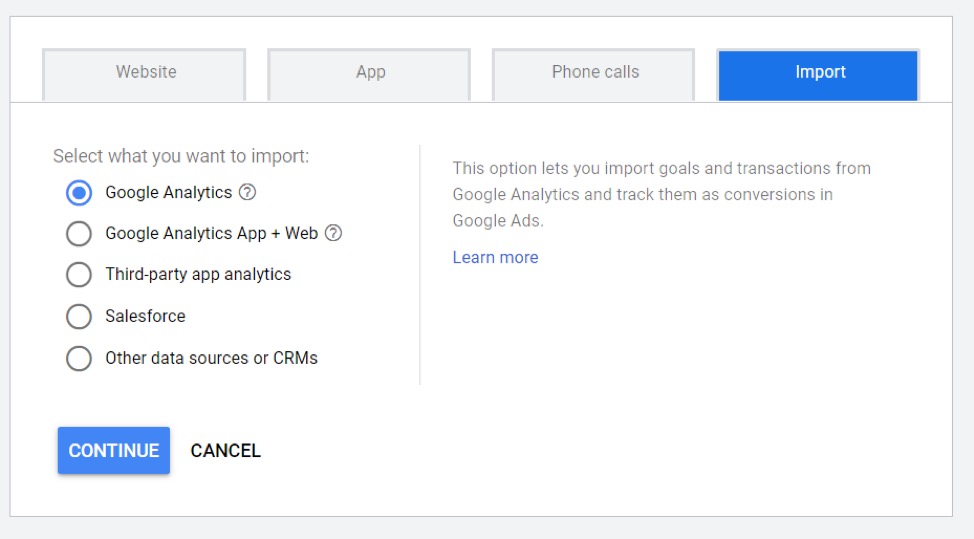
Nicht unbedingt Ihre typische Implementierung, aber unten sehen Sie, wie dieses bestimmte Ziel anschließend in der Google Ads-Oberfläche aussehen würde:

Alles in allem sollte Ihnen dies einen ziemlich guten Vorsprung verschaffen. Nun, wenn Sie bereits in Betrieb sind, hat Sie das vielleicht dazu angespornt, eine schnelle oder sogar gründliche Zustandsprüfung Ihres Google Analytics-Kontos, Ihrer Einstellungen und Conversion-Aktionen durchzuführen – und vielleicht, wenn Sie irgendwelche Probleme gefunden haben Dies war der Katalysator, um sie zu reparieren.
Während Berichte, Daten, Metriken, Diagramme und all der Jazz an sich schon großartige Tools sind, gibt es noch so viel mehr, was Sie mit Google Analytics erreichen können.
Tatsächlich ist mein nächstes Thema nicht nur ein super-mega-starkes PPC-Performance-Asset, sondern etwas, das Sie sofort implementieren, nach Herzenslust anpassen und mit der Zeit optimieren können.
Ich spreche von Remarketing-Zielgruppen .
Der ultimative Rückgewinn – Remarketing
Wenn Sie sich schon einmal gefragt haben, wie Unternehmen Sie scheinbar mit ihren Anzeigen „durchs Internet jagen“, dann haben Sie Erfahrungen mit Remarketing (manchmal auch Retargeting genannt) aus erster Hand.
Remarketing ist die Praxis, bei der Unternehmen, wie z. B. E-Commerce-Shops, zunächst das Besucherverhalten und demografische Daten mithilfe von Tools wie Google Analytics erfassen und diese gesammelten Daten dann verwenden, um Werbekampagnen zu erstellen, die Anzeigen explizit auf diese früheren Besucher ausrichten und erneut schalten.
Die beiden wichtigsten PPC-Werbekanäle für Remarketing/Retargeting sind Google Ads und Facebook Ads.
Anmerkung von mir: Wir vertiefen uns heute nicht in Facebook, aber das liegt hauptsächlich daran, dass Facebook seine eigene Art des Retargeting hat, die Google Analytics überhaupt nicht erfordert – was es zu einem strittigen Punkt macht, wenn es sich auf das Thema unserer Diskussion hier bezieht .
Google Ads kann jedoch mit Google Analytics zusammenarbeiten, um Ihnen dabei zu helfen, die richtigen früheren Käufer zur richtigen Zeit und aus den richtigen Gründen anzusprechen – und den Return on Advertising Spend und den Umsatz erheblich zu steigern. Tatsächlich haben wir in einer Studie, die wir 2017 durchgeführt haben, als RLSA (Remarketing Lists for Search Ads) gerade erst anfing , einige unglaubliche Ergebnisse festgestellt:
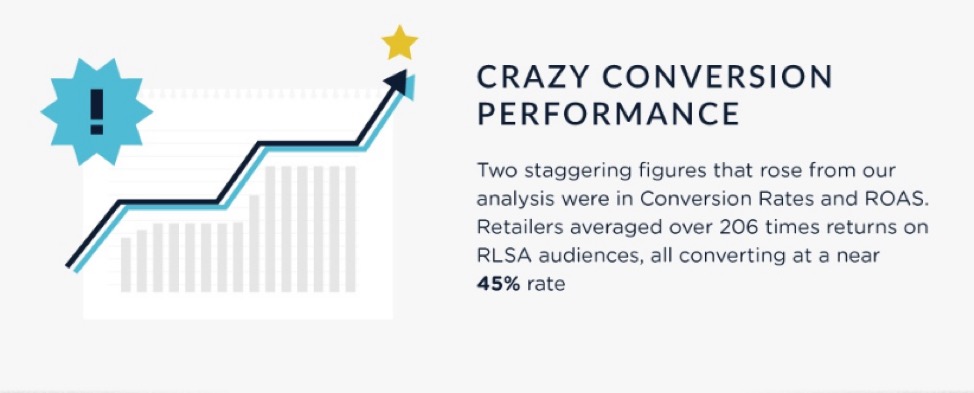
Darüber hinaus ermöglicht Google Ads, neben seiner scheinbar unendlichen Anzahl an großartigen Tools, Händlern und Vermarktern, Werbekampagnen in zwei verschiedene Kategorien aufzuteilen, die beide auf die eine oder andere Weise Remarketing nutzen:
- Nur Remarketing: Bestimmte Kampagnentypen wie dynamisches Remarketing dienen dem einzigen Zweck, Anzeigen auf frühere Website-Besucher auszurichten und zu liefern. Dynamisches Remarketing führt dieses Konzept für E-Commerce-Unternehmen ein wenig weiter, da es ihren Produkt-Feed nutzt, um Display-Anzeigen im Produktstil zu liefern, die darauf basieren, welche Produkte ein früherer Käufer tatsächlich angesehen, gekauft oder sogar aufgegeben hat, bevor er das Geschäft verlässt.
- Zielgruppen: Unabhängig davon, ob es sich um Suche (Text), Display, Video oder Shopping handelt, Einzelhändler können Zielgruppen an Kampagnen „anhängen“, die es ermöglichen, dass Anzeigen nicht nur an den allgemeinen Zielmarkt, sondern auch an frühere Besucher auf der Grundlage der von Ihnen festgelegten Kriterien geliefert werden für jedes Publikum . Wenn Sie beispielsweise eine Shopping-Kampagne haben, die auf die gesamten Vereinigten Staaten ausgerichtet ist, liefert dieselbe Kampagne mit einer angehängten Zielgruppe für „Warenkorbabbrecher“ gleichzeitig auch Anzeigen für dieses Segment.
Profi-Tipp: Gotcha! Technisch gesehen kann jede Kampagne „remarketing-only“ sein, indem die Google Ads-Targeting-Einstellungen für Zielgruppen verwendet werden – von denen es zwei gibt: Targeting und Observation. Wenn Sie die Targeting -Einstellung verwenden, wird dadurch Ihre Anzeigenschaltung nur auf die Zielgruppen beschränkt, die Sie angewendet haben. Die Beobachtung tut beides, indem sie das allgemeine Publikum UND frühere Besucher (basierend auf den Zielgruppenkriterien) einbezieht.

Wie Sie wahrscheinlich sehen können, haben wir zumindest bisher einiges zu tun – und Sie fragen sich wahrscheinlich, wo Google Analytics hier eigentlich ins Spiel kommt.
Nun, genauso wie Google Analytics die Daten sammelt, die wir für die Durchführung von Remarketing-Kampagnen in Google Ads benötigen, können sie auch zum Aufbau von Remarketing-Zielgruppen verwendet werden.
Google Analytics-Zielgruppendefinitionen
Im Laufe der Jahre der Zusammenarbeit mit E-Commerce-Unternehmen konnte unser Team 4 wichtige Remarketing-Zielgruppen isolieren, die jeder Händler mit seinen Werbekampagnen und insbesondere mit seinen Kampagnen für Shopping-Anzeigen verknüpfen sollte.
Beachten Sie, dass ich die Zielgruppe Alle Besucher überspringe, da Google Ads dieses Segment tatsächlich automatisch erstellt. Daher können wir dies vorerst ignorieren, da wir es nicht mit Google Analytics erstellen müssen.
Die anderen drei Zielgruppen sind wie folgt:
- Warenkorbabbrecher: Diejenigen, die ihren Einkaufswagen voller Produkte zurückgelassen haben, ihn aber verlassen haben und nie wieder zurückgekommen sind, um zur Kasse zu gehen
- Checkout Abandoners: Ein kleiner Sprung den Trichter vom Einkaufswagen hinunter, aber immer noch diejenigen, die aufgegeben haben und nie zurückgekommen sind, um den Kauf abzuschließen
- Abgesprungene Besucher: Damit meinen wir wirklich eine Absprungrate von 100 % oder jemanden, der Ihre Website erreicht und fast sofort wieder verlässt
All dies kann mithilfe von Zielgruppendefinitionen und dem Audience Builder in Google Analytics erstellt werden, der unter „Verwaltung“ > „Property-Einstellungen“ zu finden ist.
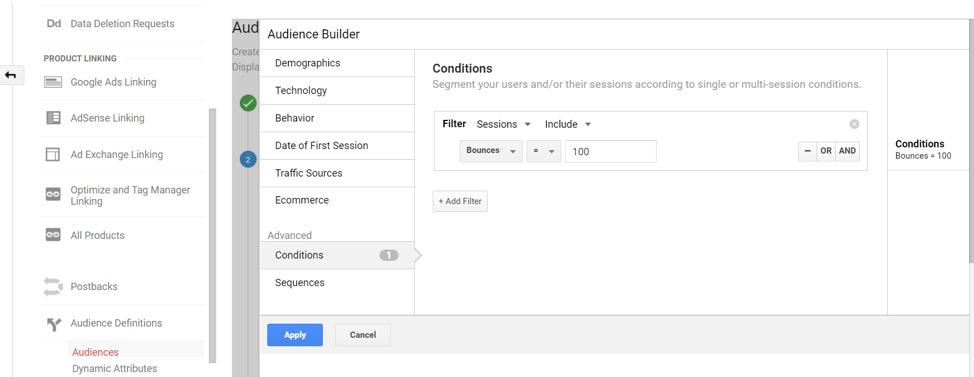
Das Erstellen jeder Zielgruppe beginnt genau gleich:
- Wählen Sie + Neue Zielgruppe aus
- Klicken Sie auf Neu erstellen
- Suchen Sie jetzt in Audience Builder Erweitert > Bedingungen
Die Kriterien jedes Publikums sind, wo die Dinge anfangen können, ein bisschen knifflig zu werden, aber von Natur aus nicht allzu schwer herauszufinden. Schauen Sie sich diesen Leitfaden an, der Sie durch den Aufbau der Zielgruppen für Warenkorb- und Kassenabbrecher führt.
Im obigen Screenshot sehen Sie die Kriterien für abgesprungene Besucher , wobei ich den Bedingungsfilter für Sitzungen > Einschließen > Bounces = 100 eingestellt habe – an diesem Punkt kann ich jetzt auf Übernehmen klicken .
Profi-Tipp: Sie können auch erwägen, den Filter auf Bounces ≥ 90 einzustellen, was ebenfalls auf eine hohe Bounce-Rate hinweist, aber Sie sollten als E-Commerce-Unternehmen etwas vorsichtiger damit umgehen. Selbst eine Absprungrate von 90 % kann dazu führen, dass Personen ausgeschlossen werden, die in der Vergangenheit etwas gekauft haben, was tatsächlich eine hochwertige Remarketing-Zielgruppe sein könnte.
Als nächstes muss ich jedoch meine Mitgliedschaftsdauer oder die Zeitspanne zwischen 1 und 540 Tagen (30 Tage sind die Standardeinstellung und definitiv ein guter Ausgangspunkt) festlegen, die meine Website-Besucher in dieser Zielgruppe erfasst und daher berücksichtigt werden sollen wenn meine Anzeigenkampagnen in Google an sie weitervermarktet werden. Im selben Schritt benennen wir auch unsere neue Zielgruppe, bevor wir fortfahren.
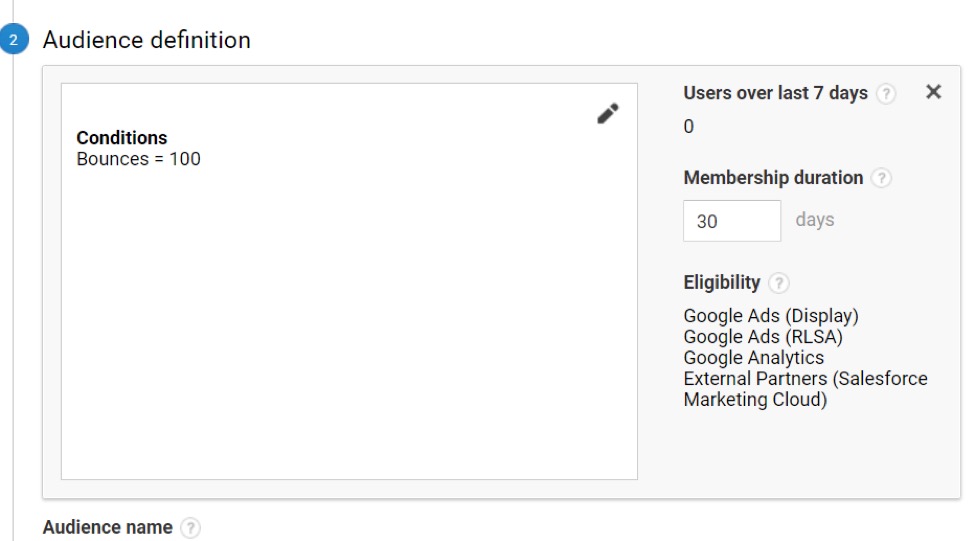
Schließlich wählen wir das Ziel aus (dh Ihr Google Ads-Konto) und veröffentlichen dann die Zielgruppe darauf.
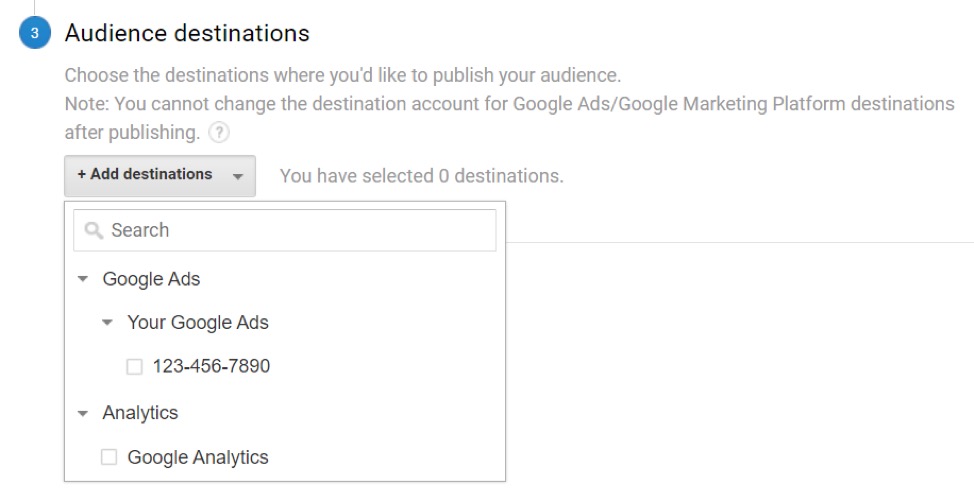
Exzellent! Jetzt müssen wir diese Zielgruppe nur noch einer Kampagne in Google Ads zuordnen.
Hinzufügen einer Zielgruppe in Google Ads
Dies setzt voraus, dass Sie bereits Kampagnen erstellt haben oder in Google Ads laufen.
Die Google Ads-Benutzeroberfläche macht es sehr einfach, unsere neue Zielgruppe zu jeder gewünschten Kampagne ODER Anzeigengruppe hinzuzufügen.
Auch das ist wichtig zu beachten: Sie können eine Zielgruppe festlegen, die die gesamte Kampagne umfasst, oder Zielgruppen festlegen, die für jede Anzeigengruppe eindeutig sind . Dies kann besonders bei Suchkampagnen hilfreich sein, bei denen Sie Ihre Anzeigengruppen möglicherweise basierend auf bestimmten Schlüsselwörtern und vielleicht sogar Zielseiten strukturiert haben. Durch das Festlegen von eindeutigen Zielgruppen für Anzeigengruppen können Sie also die neu ausgerichteten Besucher auch auf der Grundlage dieser bestimmten Kriterien steuern.
Für diesen Leitfaden fügen wir unsere neu erstellte Zielgruppe Bounced Visitors einer ganzen Kampagne hinzu. Suchen und klicken Sie in Google Ads auf die Kampagne, die Sie bearbeiten möchten, und klicken Sie dann auf Zielgruppen:
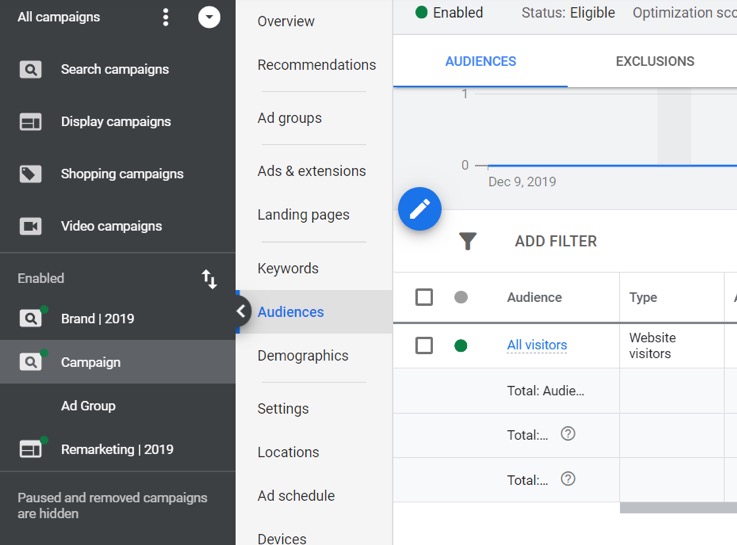
Klicken Sie nun auf das blaue Bearbeitungssymbol (sieht aus wie ein Stift) , um das Menü „Zielgruppen bearbeiten“ zu öffnen. Wie unten zu sehen, fügen wir dies der Kampagne (nicht der Anzeigengruppe) hinzu, entscheiden uns für Beobachtung als unsere Ausrichtungseinstellung und verwenden die Suchfunktion, um die gerade in Google Analytics erstellte Zielgruppe zu finden und auszuwählen – vorausgesetzt, Sie erinnern sich an den Namen:
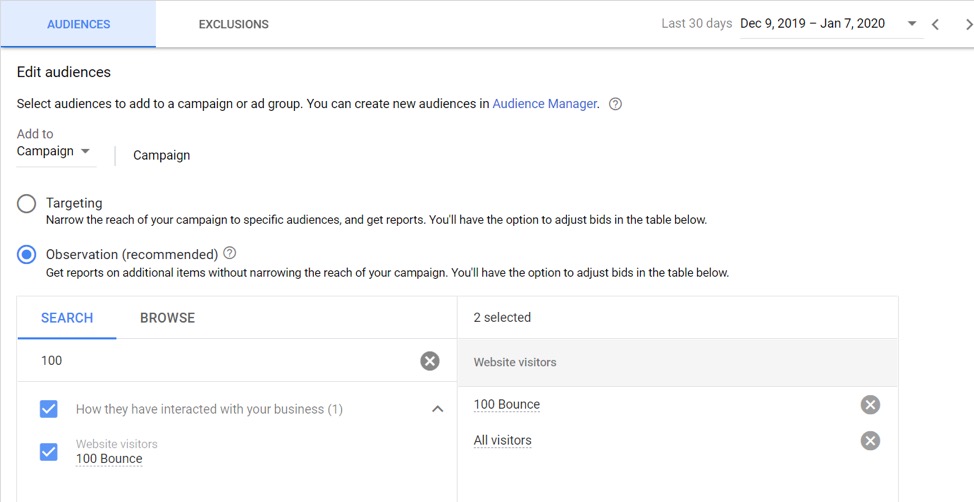
Wenn Sie mit Ihrer Auswahl zufrieden sind, klicken Sie einfach unten in diesem Bearbeitungsmenü auf SPEICHERN und Ihre Zielgruppe wird der Kampagne hinzugefügt.
Machen wir hier eine kurze Pause für eine kleine FAQ.
Was bewirkt das eigentlich?
Wenn wir beispielsweise das Beispiel einer Shopping-Kampagne verwenden, führt das Anhängen einer Zielgruppe an die Kampagne NICHT dazu, dass Anzeigen Personen im Internet folgen.
Das ist Display-Remarketing.
Was es jedoch tut, ist, dass, wenn jemand mit unseren Anzeigen interagiert, unser Geschäft besucht, unser Geschäft verlässt (und somit von Google Analytics erfasst wird) und dann erneut eine Suche bei Google durchführt, unsere Anzeigen wahrscheinlich geschaltet werden WIEDER als Ergebnis.
Warum „Beobachtung“?
Die Beobachtungseinstellung stellt sicher, dass diese Kampagne sowohl gemäß ihren primären Targeting-Einstellungen (d. h. Standort, Gerät usw.) ausgeführt wird als auch gleichzeitig Remarketing für frühere Suchende durchführt, die mit unserer(n) Anzeige(n) interagiert haben.
Targeting als Einstellung zwingt diese Kampagne dazu, NUR auf unsere angehängte Zielgruppe abzuzielen, und ignoriert die allgemeinen Targeting-Einstellungen. Dies wäre die Einstellung, die ich verwenden würde, wenn ich eine reine Remarketing-Kampagne einrichte.
In diesem Fall möchte ich keine reine Remarketing-Kampagne – aber ich möchte eine Kampagne, die Anzeigen sowohl für die allgemeine Bevölkerung (basierend auf den Kampagnen-Targeting-Einstellungen) als auch für meine Remarketing-Zielgruppe liefern kann.
Was ist mit Gebotsanpassungen?
Da ich innegehalten habe, bevor ich sie erwähnt habe, ist vielleicht jeder mit etwas Erfahrung in Google Ads hier stehen geblieben und hat sich über Gebotsanpassungen gewundert, aber für Sie unerfahrene Leute da draußen wissen Sie vielleicht nicht einmal, was sie sind.
In Google Ads können Sie mit Gebotsanpassungen einen breiten prozentualen Multiplikator festlegen, der Ihre maximalen CPC-Gebote für eine gesamte Kampagne oder Anzeigengruppe basierend auf einem bestimmten Segment, z. B. einer Zielgruppe, entweder erhöht oder verringert .
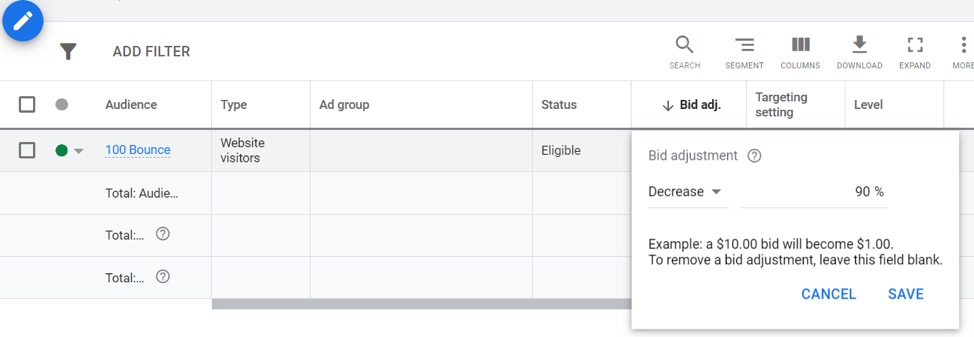
Gebotsanpassungen können auch verwendet werden, um Gebote für Segmente wie Geräte und Standorte zu ändern. Nun, warum sollten wir das tun wollen? Nun, es geht darum, die Absicht und den Wert in jedem Segment zu verstehen.
In unserem Beispiel mit abgesprungenen Besuchern können wir bestimmte Annahmen über die Absicht und den Wert des Käufers treffen, da er unsere Website besucht, aber fast sofort wieder verlassen hat. Daher können wir davon ausgehen, dass diese Zielgruppe höchstwahrscheinlich aus Käufern mit geringem Wert besteht, die wenig bis gar keine Kaufabsicht haben.
Daher senken wir das Gebot für ein solches Publikum um bis zu 90 %, sodass wir zwar immer noch die Möglichkeit haben, einige von ihnen zurückzugewinnen, die Mehrheit aber nicht so viel ausgeben, um erneut zu gewinnen.
Umgekehrt, wenn wir die Zielgruppe Cart Abandoners verwenden würden, repräsentiert dieses Segment höchstwahrscheinlich höherwertige Käufer mit einer ausgeprägten Kaufabsicht. Sie haben beispielsweise einfach vergessen, zur Kasse zu gehen und ihren Kauf abzuschließen.

In diesem Fall erhöhen wir unsere Gebote um bis zu 100 % , weil wir dieses Segment gezielt ansprechen möchten, um die hochwertige Zielgruppe anzuziehen und sie dazu zu bringen, zurückzukehren und ihren Kauf abzuschließen.
Letztendlich ist es wichtig, unabhängig von der Zielgruppe, die Sie verwenden, immer die Absicht und den Wert zu messen und dann entsprechende Entscheidungen über Ihre Gebotsanpassungen zu treffen.
Als Faustregel gilt aber:
- Niedriger Wert, niedrige Absicht = Verringern
- Hochwertig. Hohe Absicht = Erhöhen
Was kommt als nächstes? Messen, optimieren, wachsen
Wir haben in unserer gemeinsamen Zeit einiges erreicht, und Sie sollten jetzt einen großen Vorsprung bei der Verwendung von Google Analytics haben, um bessere Ergebnisse für Ihre PPC-Werbekampagnen zu erzielen.
Gleichzeitig sind Sie aber noch nicht fertig! Der beste Rat, den ich jetzt geben kann, ist zu warten!
Wie bei jeder Praxis in PPC, nämlich Google Ads, müssen wir unseren Kampagnen Zeit geben, wertvolle Daten zu sammeln und einige Ergebnisse zu erzielen. Je mehr Daten wir haben, desto verfeinerter können wir in unseren laufenden Optimierungen werden. Ich empfehle in der Regel, zunächst 30 bis 60 Tage einzuplanen, bevor Sie Änderungen nur an Ihren Remarketing-Zielgruppen vornehmen.
Diejenigen, die mit PPC oder Google Ads Remarketing im Allgemeinen nicht so vertraut sind, sollten sich im Laufe der Zeit bestimmte Metriken ansehen, um die Leistung zu messen, wie zum Beispiel:
- Klickrate: Wie oft Personen auf Ihre Anzeigen geklickt haben im Vergleich dazu, wie oft Ihre Anzeigen gesehen wurden. Hilfreich bei der Feststellung, ob Ihre Anzeigen in ihrem Angebot „attraktiv“ genug sind.
- Konversionsrate: Wie oft Personen eine Aktion abgeschlossen oder einen Kauf getätigt haben im Vergleich dazu, wie oft auf Ihre Anzeigen geklickt wurde. Kann Ihnen helfen, die Leistung vor Ort besser zu verstehen, nachdem die Leute bereits eingetroffen sind.
- Kosten/Conversion: Wie viel Sie durchschnittlich pro Aktion oder Kauf ausgegeben haben, nachdem Sie auf Ihre Anzeigen geklickt haben. Hohe Conversion-Kosten können ein guter Grund sein, Ihre Gebotsanpassung zu senken.
- Konv. Wert / Kosten (ROAS): Return on Ad Spend ist ein X-Multiplikatorwert, der angibt, wie viel Sie an Einnahmen verdient haben, im Vergleich zu den Kosten, die Sie für die Generierung dieser Einnahmen gekostet haben. Ein niedriger ROAS kann ein wichtiger Indikator für Verluste sein , insbesondere für ein E-Commerce-Geschäft. Wenn Sie Ihre nativen Warenverkaufskosten (COGS) + Werbeausgaben berücksichtigen, kann ein niedriger ROAS bedeuten, dass Sie kein Geld verdienen oder tatsächlich Geld mit diesen Verkäufen verlieren.
Obwohl diese Messwerte am besten direkt in Google Ads analysiert werden, können Sie dennoch die E-Commerce-Berichte von Google Analytics verwenden, um noch tiefer in Ihre Leistung einzudringen.
Google Analytics wird zu einem noch wichtigeren Tool mit Anzeigentyp- oder dynamischen Remarketing-PPC-Kampagnen, da Sie einen Drilldown zu wichtigen Leistungsebenen durchführen können, die Google Ads nicht kann, wie z. B. Transaktionen, durchschnittlicher Bestellwert und sogar Metriken zu Steuern und Versand.
Während Sie sich auf Ihre Reise begeben, hoffe ich aufrichtig, dass ich Ihnen etwas beibringen konnte, das Ihnen helfen kann, mit Ihren PPC-Kampagnen zu wachsen und erfolgreich zu sein.
Haben Sie keine Angst, verschiedene Dinge zu testen, seien Sie mutig, seien Sie mutig. Konzentrieren Sie sich auf einen datengetriebenen Ansatz, denn nur in Daten können wir am Ende das große Ganze sehen.
Convert Experiences lässt sich nahtlos in Google Analytics integrieren, sodass Sie komplexe Tests einrichten und wertvolle Erkenntnisse darüber gewinnen können, wie Ihre Experimente bei verschiedenen Benutzersegmenten abschneiden.
Eine beliebte Funktion ist das Google Analytics E-Commerce Revenue Tracking, das Ihnen erweiterte Daten zu RPV (Umsatz pro Besucher), Konversionsraten, Bestellartikeln pro Variation und mehr liefert.
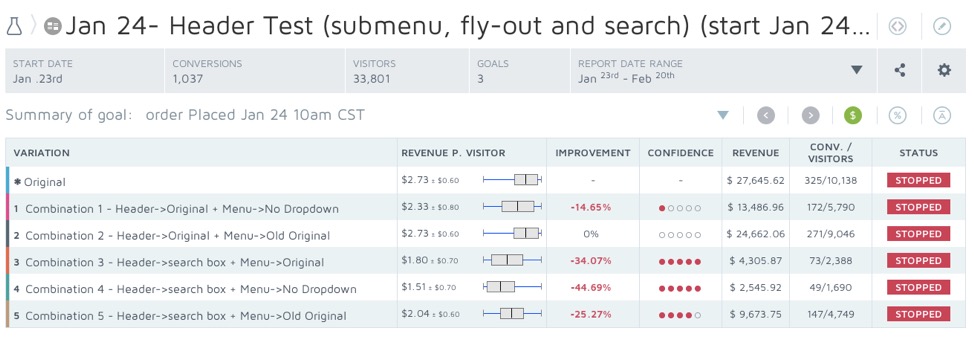
Melden Sie sich für eine kostenlose Testversion von Convert Experiences an und überzeugen Sie sich selbst.